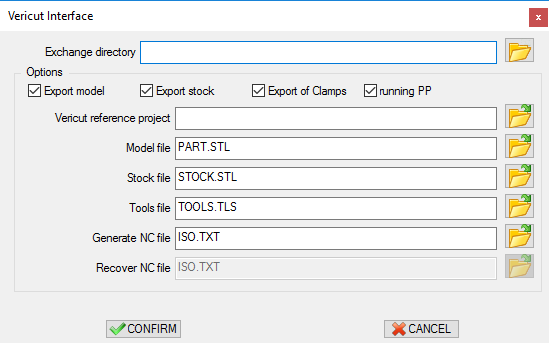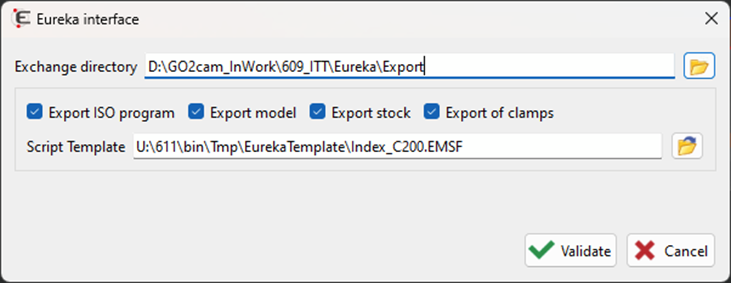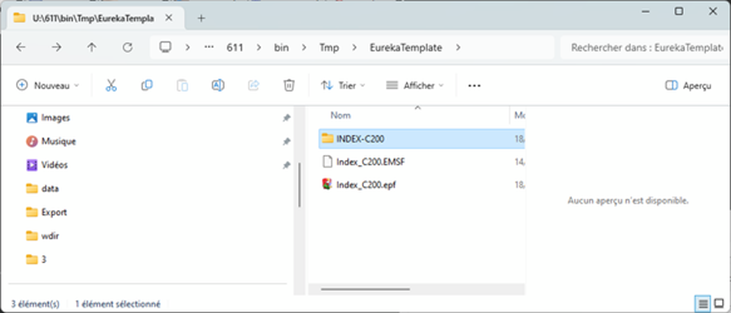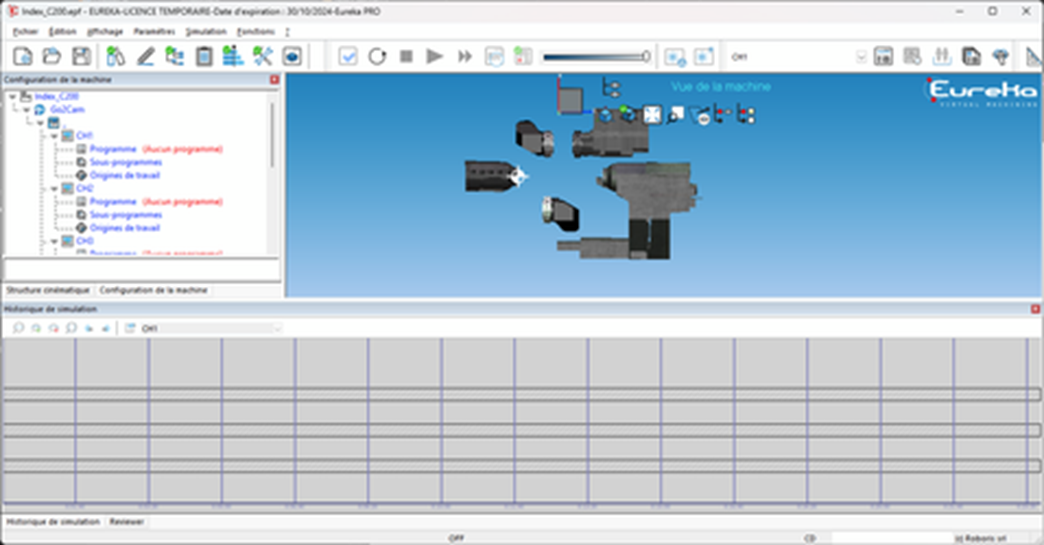GO2cam Vericut 輸出
VERICUT 是一款領先的 CNC 模擬和驗證軟體 ,由 CGTech 開發。它通過模擬 CNC 刀具路徑、檢測碰撞和優化切削過程來確保無錯誤加工,然後再進行實際生產。
從 GO2cam 輸出至 VERICUT要將加工數據從 GO2cam 輸出到 VERICUT 以進行模擬:
|
|
介面選項:
|
|
|
總之, Vericut.ppi 介面提供了一種簡化的方法,可以將數據從 GO2cam 傳輸到 Vericut 以進行模擬,在項目設置和文件輸出選項方面提供了靈活性。 |
|
|
您可以在此視頻中詳細了解 Vericut 輸出過程。 |
|
GO2cam Eureka 輸出
Eureka 是一款 CNC 模擬和優化軟體 ,由 NUM . 它用於驗證、優化和模擬 CNC 加工過程,確保無錯誤的刀具路徑和高效的生產。
|
從 GO2cam 輸出至 Eureka 以進行模擬 要將項目從 GO2cam 輸出到 Eureka 以進行模擬:
注意: 「LoadEurekaEtfFile.js」腳本(位於 U:\New\3d\usi\vericut)可用於將 .etf 文件加載到 GO2cam。但是,如果文件包含非 ASCII 字符,則可能會失敗。Eureka 需要 ASCII 編碼,而不是 UTF-8。 |